Ang mga sensor ng paggalaw ay hindi mura, lalo na kapag pinag-uusapan natin ang tungkol sa mga sensor ng paggalaw na batay sa microwave radar. Gayunpaman, maaari kang bumuo ng isa sa halagang wala pang at gamitin ito sa anumang home automation software—gaya ng Home Assistant o Alexa routine—upang mag-trigger ng mga device, kaganapan, o eksena.
MAKEUSEOF VIDEO OF THE DAY
Bakit Gumawa ng Microwave Radar Motion Sensors?
Hindi tulad ng mga infrared motion sensor, ang isang microwave radar-based na motion sensor ay makaka-detect ng paggalaw sa pamamagitan ng isang solidong kongkretong pader at sa gayon ay maaaring i-install sa mga hindi nakikitang lokasyon, tulad ng sa likod ng pader o false ceiling. Ang footprint ay mas mababa din kung ihahambing sa mga infrared motion sensor.
Matutulungan ka rin ng mga motion sensor na makatipid ng enerhiya sa pamamagitan ng pag-automate ng mga switch ng ilaw. Maaari mong isama ang sensor sa isang home automation server, gaya ng Home Assistant, para ma-trigger ang iba pang mga smart home device, ilaw, switch, atbp. na naka-install sa iyong bahay o opisina. Maaari mo ring paganahin ang mga notification na matatanggap mo sa iyong smartphone o sa pamamagitan ng Echo Dot (Alexa).
marami naman mga paraan ng paggamit ng mga motion sensor . Gayundin, maaari kang magsimula sa home automation sa pamamagitan ng pag-deploy ng a Server ng Home Assistant sa isang Raspberry Pi .
Mga Bagay na Kakailanganin Mo
Upang bumuo ng DIY microwave radar-based motion-sensing light switch, kakailanganin mo ang sumusunod:
kung paano makahanap ng printer ip address windows 7
- RCWL-516 microwave radar sensor
- ESP-01 module
- USB-to-Serial adapter
- 5V micro-USB power supply
- micro-USB module
- 3D na naka-print na case
- Paghihinang na bakal, lata, at ilang manipis na wire
I-flash ang Tasmota Firmware
Ikonekta ang ESP-01 module sa USB-to-Serial adapter at ikonekta ito sa iyong Windows PC. Pagkatapos ay sundin ang mga hakbang na ito para i-download at i-flash ang Sonoff-Tasmota firmware na gagamitin para buuin ang motion sensor na ito at isama ito sa iyong Home Assistant home automation system.
- I-download ang tasmota-sensors.bin firmware file at ang Tasmotizer kasangkapan.
- Patakbuhin ang Tasmotizer tool, i-click Refresh , pagkatapos ay piliin ang SA port kung saan nakakonekta ang ESP-01 USB-to-Serial adapter.
- I-click Bukas at piliin ang na-download tasmota-sensors.bin file ng firmware.

- I-click Tasmotize at maghintay para makumpleto ang proseso ng flash.
- Kapag nakumpleto na, i-click ang Ipadala ang config button at paganahin ang Wi-Fi opsyon.
- I-type ang Wi-Fi SSID (pangalan) at ang password. Dapat mong ipasok ang 2.4GHz Wi-Fi mga detalye bilang 5GHz ay hindi suportado.
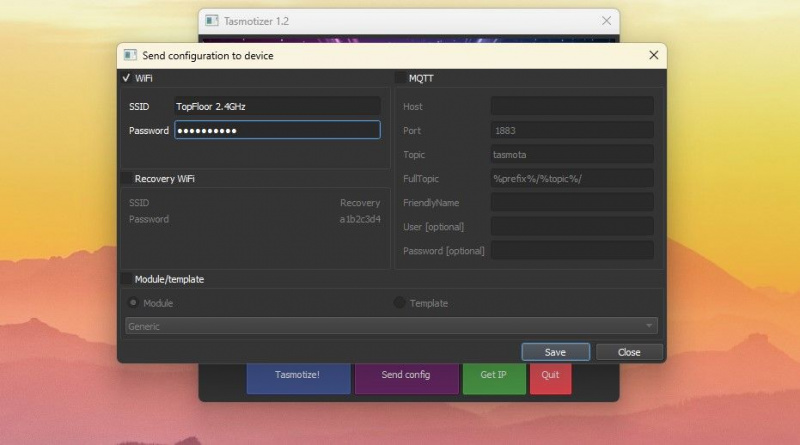
- I-click I-save .
- I-click Kumuha ng IP at tandaan ang ipinapakitang IP address.
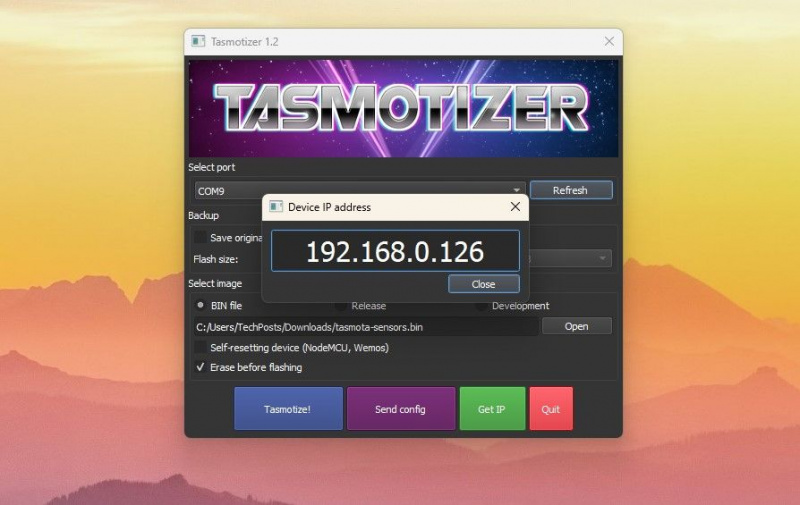
- Buksan ang IP address na ito sa isang web browser. Bubuksan nito ang Tasmota Web UI .
I-configure ang Motion Sensor
Kapag nabuksan na ang Tasmota Web UI sa web browser, sundin ang mga hakbang na ito para i-configure ang motion sensor.
- I-click Configuration > I-configure ang Module at piliin Generic (0) mula sa drop-down.
- I-click I-save . Awtomatikong magre-reload ang page sa loob ng ilang segundo.
- I-click Configuration > I-configure ang Module at piliin D4 GPIO2 > Lumipat_n > 1 .
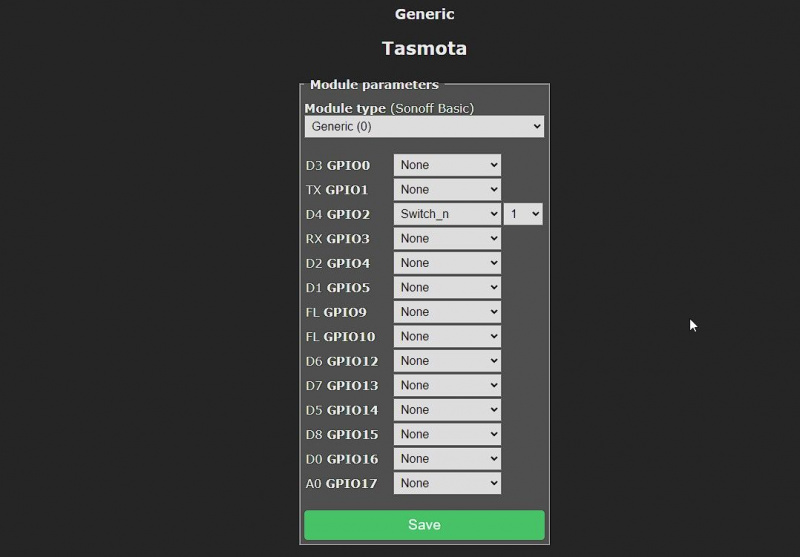
- I-click I-save . Magre-reload ang page.
- I-click Console at pagkatapos ay i-paste ang sumusunod na mga utos sa Utos field at pindutin ang Pumasok susi. Patakbuhin ang isang utos nang paisa-isa.
SwitchMode1 1
SwitchTopic 0
Rule1 on Switch1#state=1 do publish stat/%topic%/motion ON endon on Switch1#state=0 do Publish stat/%topic%/motion OFF endon
Rule1 1 - Iko-configure nito ang paksang MQTT ng microwave radar motion sensor na magpapadala ng ON/OFF status sa %topic% . Mahahanap mo ito sa ilalim Configuration > I-configure ang MQTT .
Maghinang at Magtipon ng mga Bahagi
Gumamit ng soldering iron at mga wire para ikonekta ang ESP-01 module sa RCWL-0516 microwave radar sensor module at ang micro-USB module gaya ng ipinapakita sa diagram sa ibaba.
Ang xbox one controller ay hindi mananatiling konektado
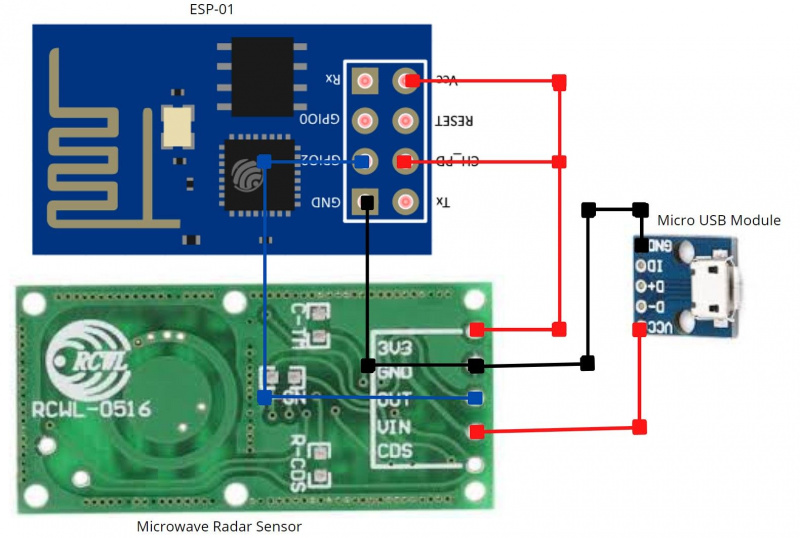
Dahil ang radar sensor ay may built-in na 3.3V regulator, hindi namin kailangang gamitin ang AMS1117-3.3V regulator.
Maaari mong i-print ito mini enclosure sa Thinigiverse sa iyong 3D printer at pagkatapos ay i-assemble ang mga bahagi tulad ng ipinapakita sa larawan sa ibaba.

Maaari kang gumamit ng mainit na pandikit upang idikit ang sensor ng radar sa takip ng takip ng case, o maaari mong isalansan ang mga board sa bawat isa at isara ang takip ng takip.
Isama ang Sensor sa Home Automation Software
Kapag ang lahat ay konektado at nakapaloob, ikonekta ang 5V micro-USB power supply. Maaari mong i-load ang Tasmota web UI sa IP address at tingnan ang console para sa output. Kung nakita ang paggalaw, ipapakita ng output ang katayuan.
kung paano ipasok ang isang linya sa salitang 2016
Sa yugtong ito, maaari mong idagdag itong microwave radar-based motion sensor sa iyong home automation software, gaya ng Home Assistant, sa pamamagitan ng pagsunod sa mga hakbang na ito.
- Sa Tasmota web UI, pumunta sa Configuration > I-configure ang MQTT .
- I-type ang Home Assistant MQTT host IP, username, at password.
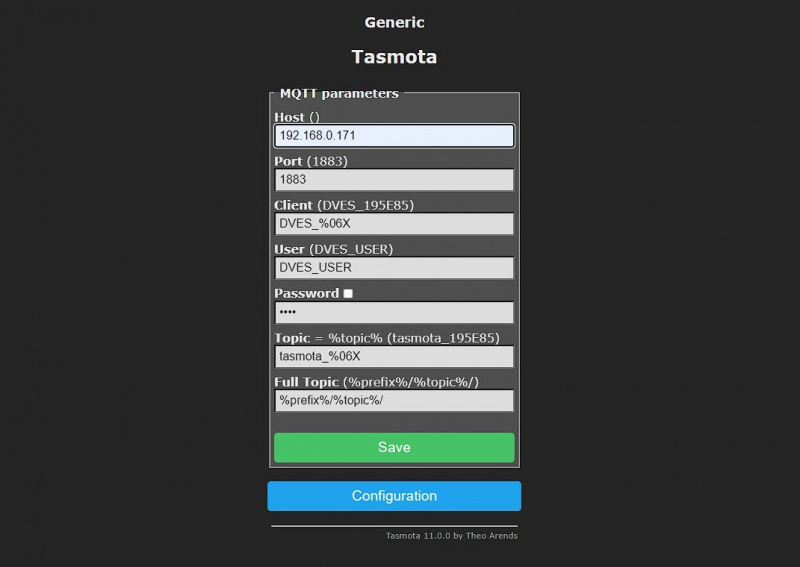
- I-click I-save . Magre-reload ang page.
- Pumunta sa Configuration > I-configure ang Iba , maglagay ng magiliw na pangalan, gaya ng MotionSensor , at i-click I-save .
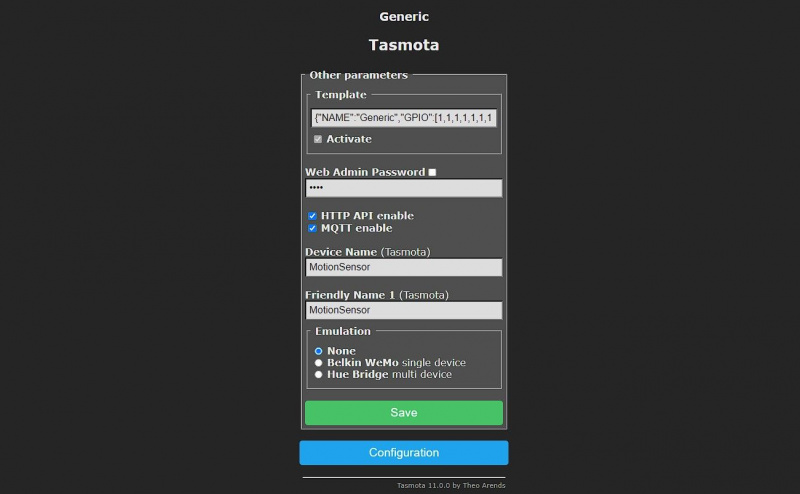
Setup ng Home Assistant
Ngayon mag-log in sa Home Assistant at sundin ang mga hakbang na ito:
- Pumunta sa Configuration > Mga Device at Serbisyo at i-click + Magdagdag ng Pagsasama .
- Hanapin at piliin ang pagsasama ng Tasmota. Kung naidagdag na, maaari mong tingnan ang motion sensor sa ilalim ng mga Tasmota device sa Mga Device at Serbisyo pahina.
- Kapag naidagdag na, i-restart ang Home Assistant at pagkatapos ay pumunta sa Configuration > Mga Device at Serbisyo .
- Mag-click sa MotionSensor sa listahan ng Tasmota device at pagkatapos ay i-click ang + icon sa ilalim Mga automation .
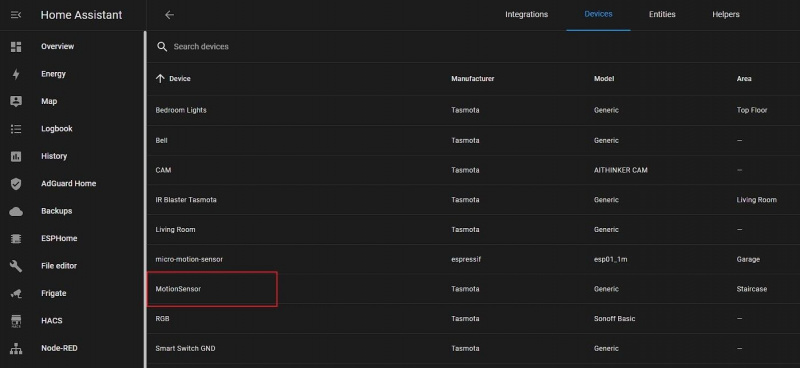
- Gumawa ng automation para mag-trigger ng smart device o entity kapag na-detect ng sensor na ito ang paggalaw.
- I-save ito.
Ngayon sa tuwing may nakitang paggalaw, tatakbo ang automation at magti-trigger ng mga device, entity, eksena, o kaganapang na-set up mo. Halimbawa, maaari mong i-install ang motion sensor na ito sa tabi ng iyong CCTV camera upang ma-trigger ang pag-record o pagkuha ng mga larawan kapag may nakitang paggalaw. Kaya mo bumuo ng wireless IP security camera para sa iyong tahanan para sa layuning ito o bumili ng isa mula sa merkado.
Maaari mo ring gamitin ang mga sensor na ito sa isang hagdanan o mga bukas na lugar para i-on ang mga smart light sa gabi kapag may nakitang paggalaw. Ang mga posibilidad ay walang katapusan.
Gumamit ng Mga Radar Motion Sensor para Iwasan ang Mga Maling Positibo
Ang mga motion sensor ay isa sa mga pangunahing bahagi ng isang matalinong tahanan o sistema ng seguridad. Tumutulong ang mga ito sa pag-detect ng paggalaw at presensya, batay sa kung saan maaari kang mag-set up ng automation sa Home Assistant o iba pang software para mag-trigger ng alarm, smart switch para i-on/off ang mga ilaw, kumuha ng mga larawan o mag-record ng video, at magpadala ng mga notification sa iyong smartphone. Magagamit din ang mga ito kasama ng mga kasalukuyang sensor upang kumpirmahin ang presensya o paggalaw ng tao at maiwasan ang mga maling positibo.
